आजकल लगभग सभी टेक गैजेट्स में एक ईमेल अकाउंट के साथ खुद को सिंक करने की सुविधा होती है। और यदि आप एक विंडोज़ उपयोगकर्ता हैं, तो आप अपने पीसी पर विभिन्न प्रकार के ईमेल खाते जोड़ और उपयोग कर सकते हैं—सभी एक ही स्थान से। इस लेख में, हम विंडोज़ पर एकाधिक ईमेल खातों को जोड़ने के सभी अलग-अलग तरीकों पर विचार करेंगे।
दिन का मेकअप वीडियो
विंडोज़ पर एकाधिक ईमेल खाते कैसे जोड़ें
विंडोज़ में एकाधिक ईमेल खाते जोड़ने के दो तरीके हैं; सेटिंग्स के माध्यम से, या मेल ऐप के माध्यम से। वह प्रयोग करें जो आपको सबसे सुविधाजनक लगे।
1. सेटिंग्स से अपने ईमेल खातों को कैसे लिंक करें
आप सीधे अपने खातों में नए ईमेल जोड़ सकते हैं विंडोज सेटिंग्स . ऐसे।
- हेड टू द प्रारंभ मेनू सर्च बार में 'सेटिंग्स' टाइप करें और बेस्ट मैच चुनें। वैकल्पिक रूप से, दबाएं जीत + मैं .
- फिर चुनें खाते > ईमेल और खाते .
- पर क्लिक करें खाता जोड़ो से ईमेल, कैलेंडर और संपर्कों द्वारा उपयोग किए जाने वाले खाते खंड।

वहां से, आप जीमेल, आउटलुक डॉट कॉम, ऑफिस 365, याहू, आईक्लाउड, आदि जैसे कई ईमेल अकाउंट जोड़ सकते हैं। उदाहरण के लिए, हम यहां अपना जीमेल खाता जोड़ेंगे।
जैसा कि आप देख सकते हैं, कार्यक्रम ने हमसे उन ईमेल पतों का नाम पूछा जिन्हें हम जोड़ना चाहते थे।
अपने कंप्यूटर को तेज कैसे बनाएं विंडोज़ 10
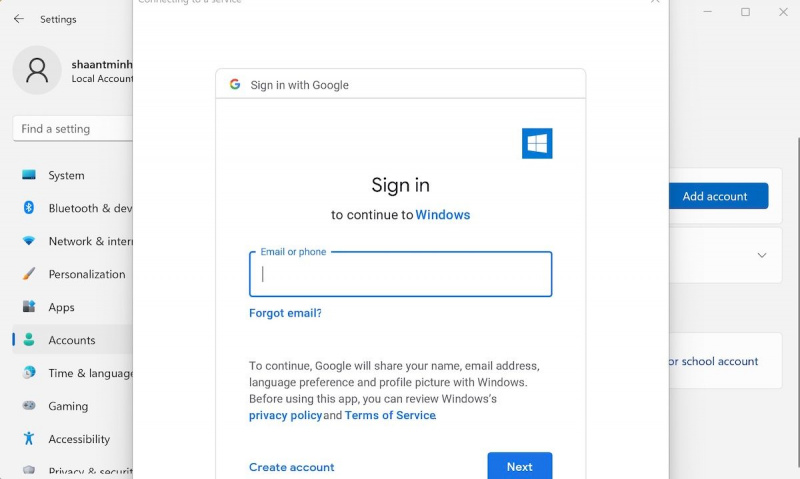
आपके जीमेल खाते के पूरी तरह से सेट होने के साथ, हम अब इसके ऊपर एक आईक्लाउड खाता भी जोड़ देंगे। जैसा कि आप नीचे देख सकते हैं, जैसे ही आप ऐसा करते हैं, आपको अपना ईमेल पता, नाम और पासवर्ड दर्ज करने के लिए कहा जाएगा।
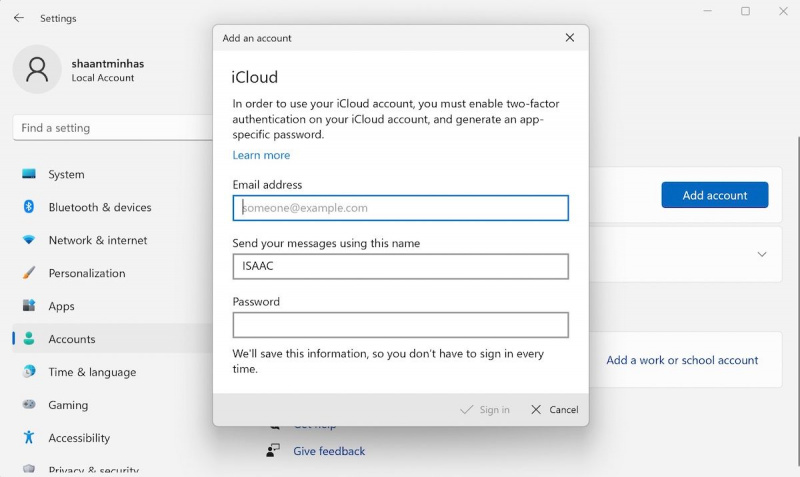
क्रेडेंशियल दर्ज करें और पर क्लिक करें साइन इन करें —आपका iCloud खाता तुरंत जोड़ दिया जाएगा। इसके अलावा, यदि आपके पास एकाधिक Microsoft खाते हैं, तो आप उन्हें क्लिक करके जोड़ सकते हैं एक Microsoft खाता जोड़ें से अन्य वर्गों द्वारा उपयोग किए जाने वाले खाते .
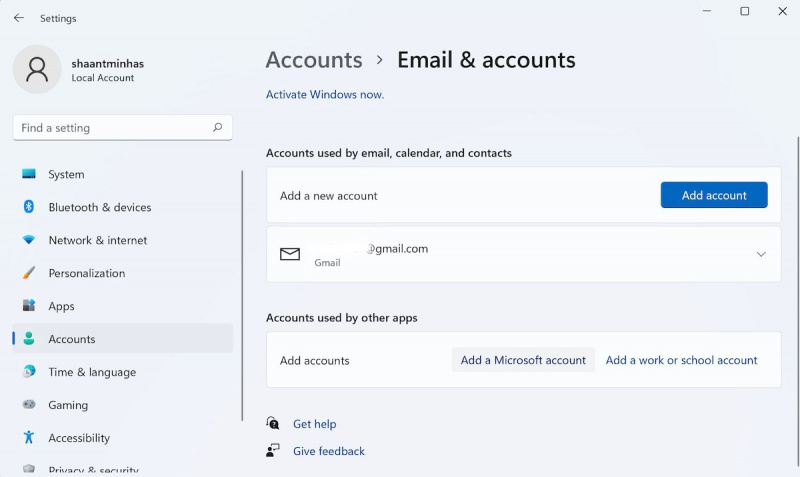
तो यह सब आपके विंडोज़ में नए खाते जोड़ने के बारे में है। लेकिन यह सब नहीं है। अपने खाते जोड़ने के बाद, आप उन्हें सीधे सेटिंग से ही प्रबंधित भी कर सकते हैं। उदाहरण के लिए, में ईमेल, कैलेंडर और संपर्कों द्वारा उपयोग किए जाने वाले खाते अनुभाग, किसी भी ईमेल का विस्तार करें और फिर क्लिक करें प्रबंधित करना .
उदाहरण के लिए, यदि आप एक जीमेल खाते का विस्तार करते हैं, तो आपके पास चुनने के लिए दो विकल्प होंगे: इस डिवाइस से अकाउंट डिलीट करें या मेलबॉक्स सिंक सेटिंग्स बदलें .
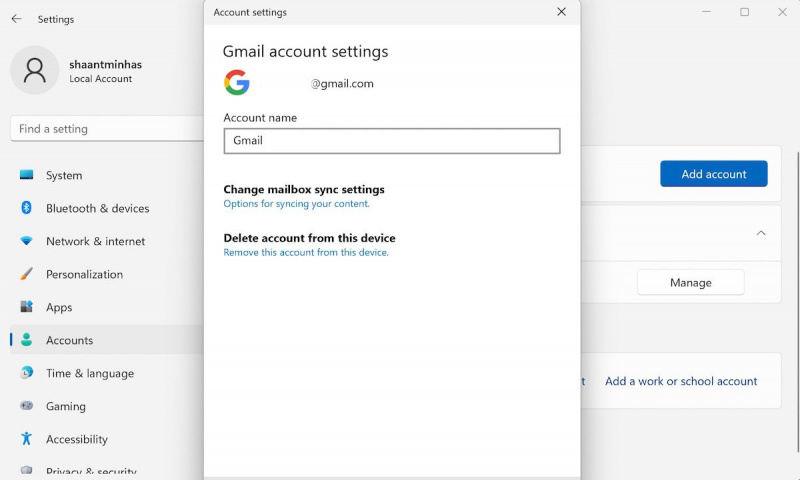
मेलबॉक्स सिंक सेटिंग्स से, आप डाउनलोड स्थान, समय और सामान्य सिंक विकल्प चुन सकते हैं। फिर पर क्लिक करें पूर्ण .
2. मेल ऐप के माध्यम से विंडोज़ पर एकाधिक ईमेल खाते कैसे जोड़ें
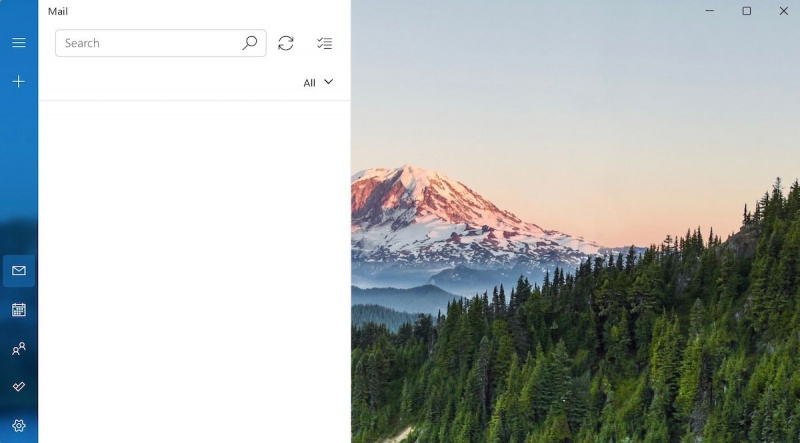
मेल ऐप, जिसे पहले विंडोज मेल भी कहा जाता था, माइक्रोसॉफ्ट द्वारा विकसित एक मुफ्त ईमेल क्लाइंट है जो आपको अपने ईमेल को सीधे अपने सिंगल इंटरफेस से भेजने, प्राप्त करने और प्रबंधित करने में मदद कर सकता है। और तुलना करते हुए मेल बनाम आउटलुक बाद में इसकी बड़ी संख्या में सुविधाओं के साथ शीर्ष पर आने के परिणामस्वरूप, मेल अभी भी बुनियादी घरेलू उपयोग के लिए एक शानदार ऐप है।
यह पहली बार विंडोज विस्टा पर जारी किया गया था और तब से विंडोज 10 और विंडोज 11 पर बाद के संस्करणों के साथ मजबूत हो रहा है। हालांकि यह उच्च अंत सुविधाओं और अन्य चमकदार यूआई विकल्पों का दावा करने वाले ईमेल क्लाइंट की लीग में नहीं है, लेकिन यह काम अच्छी तरह से करता है-वास्तव में, यह ठीक यही अतिसूक्ष्मवाद है जो इसे बाहर खड़ा करता है।
मेल सभी नवीनतम विंडोज ऑपरेटिंग सिस्टम पर पहले से इंस्टॉल आता है। मेल के साथ आरंभ करने के लिए, यहां जाएं प्रारंभ मेनू खोज बार, 'मेल' टाइप करें और सर्वश्रेष्ठ मिलान का चयन करें।
यदि आपने पहले मेल के साथ काम नहीं किया है, तो इंस्टॉलर आपको स्वागत पृष्ठ के बाद एक नया खाता जोड़ने के लिए कहेगा। चुनना खाता जोड़ो अपने खाते में जोड़ने के लिए। हालांकि, अगर, हमारी तरह, आपने पहले मेल ऐप का इस्तेमाल किया है, तो बस पर क्लिक करें समायोजन नीचे आइकन, और चुनें खातों का प्रबंध करे . वहां से, चुनें खाते जोड़ें .
वह खाता चुनें जिसे आप जोड़ना चाहते हैं, उसका विवरण दर्ज करें और आपका खाता तुरंत सेट हो जाएगा। दूसरा खाता जोड़ने के लिए, आपको उसी प्रक्रिया का पालन करना होगा। सेटिंग्स में जाएं, पर क्लिक करें खातों का प्रबंध करे, और चुनें खाते जोड़ें .
अपने आईफोन में वीडियो कैसे सेव करें
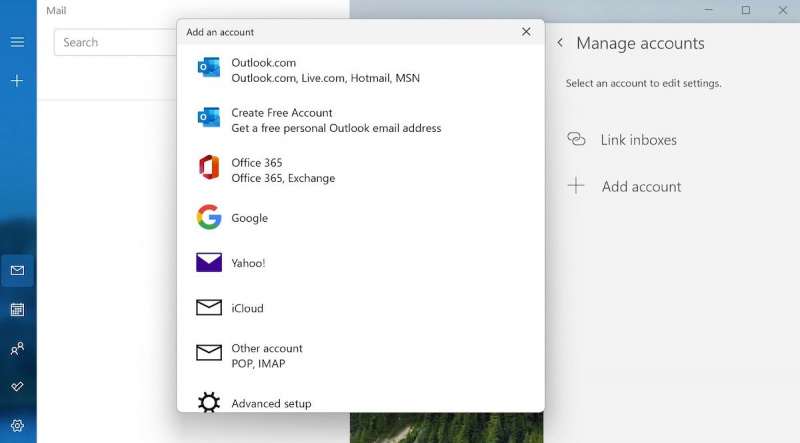
अब ईमेल, पासवर्ड और अन्य विवरण दर्ज करें और पर क्लिक करें साइन इन करें . आप अपने दूसरे खाते में उतनी ही आसानी से लॉग इन हो जाएंगे।
विंडोज़ पर एकाधिक ईमेल खाते जोड़ना
और ये, दोस्तों, कुछ अलग तरीके हैं जिनसे आप अपने विंडोज़ पर एकाधिक खातों का उपयोग कर सकते हैं। हालाँकि, समाप्त करने से पहले, हम यह भी उल्लेख करना चाहेंगे कि ये केवल डिफ़ॉल्ट हैं और इससे भी महत्वपूर्ण बात यह है कि आपके ईमेल में कई खाते जोड़ने के लिए सबसे सरल तरीके हैं।
आप विभिन्न तृतीय-पक्ष ईमेल क्लाइंट के माध्यम से कई ईमेल भी चला सकते हैं-थंडरबर्ड, ज़ोहो, पोस्टबॉक्स, और अन्य कुछ शीर्ष विकल्प हैं जिन्हें आप चुन सकते हैं।
